
L'éditeur php Banana présente une solution pour vous. Après la mise à niveau vers Windows 11, vous constatez que vous ne pouvez pas vous connecter à l'aide du code PIN et que vous ne pouvez pas accéder au bureau. Ce type de problème peut être dû à des erreurs de configuration ou à des problèmes système. Dans cet article, nous vous proposerons un tutoriel de solution simple et efficace pour vous aider à réinitialiser votre code PIN et à résoudre le problème de l'impossibilité d'accéder au bureau. Suivez nos étapes et vous pourrez restaurer votre système en douceur et profiter des nouvelles fonctionnalités de Windows 11.
Le code PIN Win11 n'est pas disponible, veuillez réinitialiser la solution sur le bureau
Méthode 1 :
1 Tout d'abord, appuyez sur la touche de raccourci win+r pour ouvrir run, entrez regedit et appuyez sur Entrée.
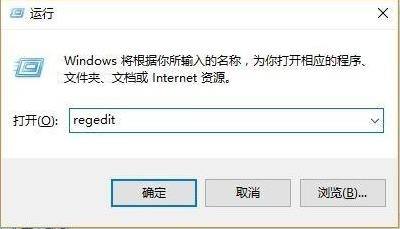
2. Ouvrez ensuite le registre dans l'ordre :
HKEY_LOCAL_MACHINESOFTWAREPoliciesMicrosoftWindowsSystem.

3. Ajoutez la valeur de registre, modifiez-la pour autoriser le domainepinlogon et définissez la valeur sur 1.
4. Enfin, définissez l'empreinte digitale et le code PIN, puis cliquez sur Définir les options de connexion au compte pour les utiliser avec succès.
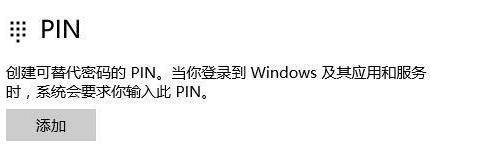
Méthode 2 :
Tout d'abord, sur la page où le code PIN n'est pas disponible et où le code PIN doit être réinitialisé, maintenez la touche Maj enfoncée et sélectionnez Redémarrer. Vous entrerez plus tard dans l’interface de redémarrage, puis entrerez dans la page avancée.
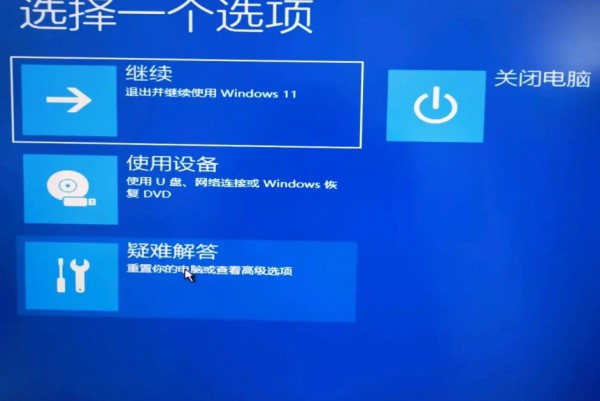
2. Sélectionnez Dépannage.
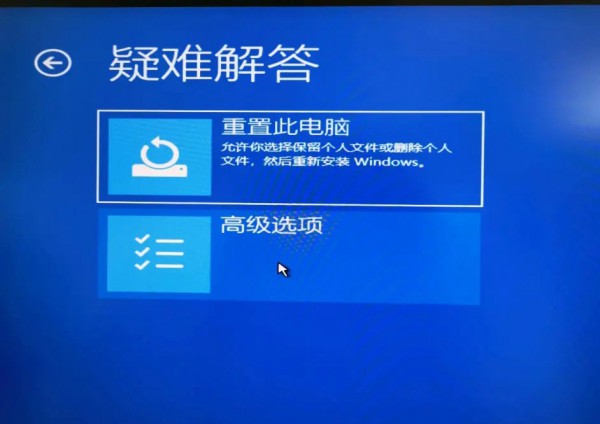
3. Sélectionnez les options avancées.
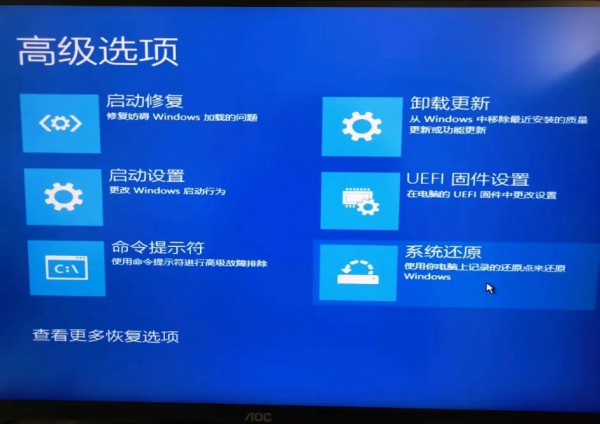
4. Sélectionnez Restauration du système, puis accédez à la page de restauration.
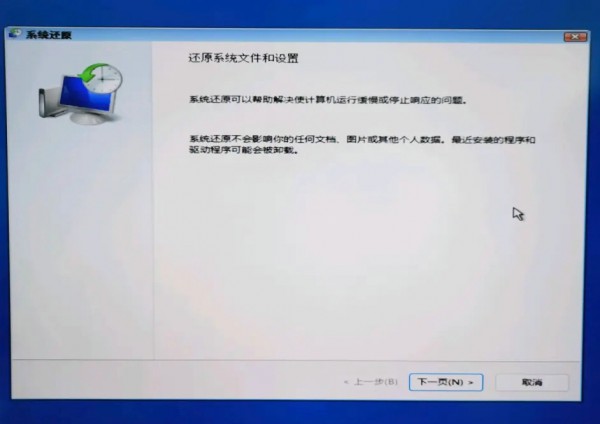
5. Page de restauration
Sélectionnez un point de restauration récent et vous n'avez pas configuré de démarrage sélectif et ne chargez pas les services système. .
Ce qui précède est le contenu détaillé de. pour plus d'informations, suivez d'autres articles connexes sur le site Web de PHP en chinois!
 Commande de redémarrage du serveur
Commande de redémarrage du serveur
 Index MySQL
Index MySQL
 numéro de série et clé cad2012
numéro de série et clé cad2012
 Comment lire une vidéo avec python
Comment lire une vidéo avec python
 Comment résoudre le problème de l'oubli du mot de passe de mise sous tension de l'ordinateur Win8
Comment résoudre le problème de l'oubli du mot de passe de mise sous tension de l'ordinateur Win8
 Comment utiliser le retour en langage C
Comment utiliser le retour en langage C
 Quelles sont les méthodes pour changer instantanément l'IP dans les vps dynamiques ?
Quelles sont les méthodes pour changer instantanément l'IP dans les vps dynamiques ?
 Tendances récentes du marché de Ripple
Tendances récentes du marché de Ripple